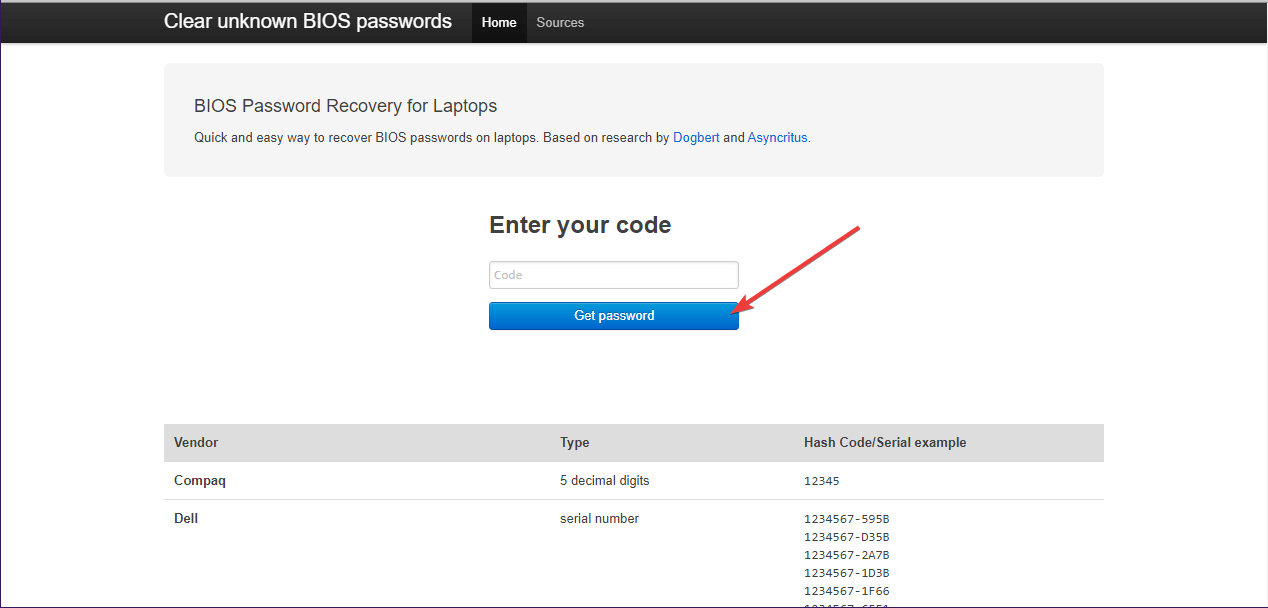So stellen Sie Ihr verlorenes BIOS-Kennwort in Windows 10 wieder her
Um verschiedene PC-Probleme zu beheben, empfehlen wir DriverFix: Diese Software hält Ihre Treiber am Laufen und schützt Sie so vor häufigen Computerfehlern und Hardwarefehlern. Überprüfen Sie jetzt alle Ihre Treiber in 3 einfachen Schritten:
- Laden Sie DriverFix herunter (verifizierte Download-Datei).
- Klicken Sie auf Scan starten, um alle problematischen Treiber zu finden.
- Klicken Sie auf Treiber aktualisieren, um neue Versionen zu erhalten und Systemstörungen zu vermeiden.
- DriverFix wurde diesen Monat von 502.095 Lesern heruntergeladen.
Wenn Sie sich Sorgen um die Sicherheit und den Datenschutz Ihrer Daten machen, ist Ihr PC höchstwahrscheinlich durch mehrere Kennwortschichten geschützt .
Diese Schutzmethoden reichen vom Kennwortschutz für Dateien und Ordner bis zur Verschlüsselung von Dateien, Ordnern und Laufwerken.
Wenn Sie Ihren Schutz auf ein völlig neues Niveau bringen möchten, können Sie Ihren PC mit einem Kontokennwort mit einem Kennwort schützen und Ihren PC mit einem BIOS-Kennwort sperren, um Daten auf einem PC zu schützen.
Das Problem mit einem Passwort ist, dass es sich um ein Passwort handelt, und wir neigen manchmal dazu, sie zu vergessen.
Dies ist völlig normal, insbesondere wenn Sie seit einiger Zeit nicht mehr auf Ihr BIOS zugegriffen haben oder wenn Sie für jede einzelne Sache ein anderes Kennwort verwenden.
Wie kann ich mein eigenes BIOS-Passwort in Windows 10 wiederherstellen?
1 Setzen Sie Ihr BIOS zurück, indem Sie die CMOS-Batterie entfernen
- Sie müssen zuerst Ihren PC von einer Stromquelle trennen.
- Wenn Sie einen Laptop verwenden, müssen Sie auch den Akku entfernen
- Entfernen Sie die Abdeckung Ihres PCs und suchen Sie die CMOS-Batterie
- Entfernen Sie die Batterie
- Drücken Sie den Netzschalter etwa 10 Sekunden lang
- Setzen Sie die CMOS-Batterie wieder ein
- Setzen Sie die Abdeckung wieder ein oder bauen Sie den Laptop wieder zusammen
- Starten Sie den PC
Sie erhalten eine Warnung, dass das BIOS-Datum nicht festgelegt ist. Dies ist ein klares Zeichen dafür, dass es zurückgesetzt wurde und dass kein Kennwort mehr vorhanden ist
2 Entfernen Sie das BIOS-Passwort mit einem MS-DOS-Befehl
Sie müssen Ihren Computer zuerst im MS-DOS-Modus aufrufen:
- Starten Sie Ihren PC neu
- Rufen Sie das Boot-Menü auf
- Wählen Sie den abgesicherten Modus mit Eingabeaufforderung
Im MS-DOS-Modus wird ein schwarzes Dialogfeld von cmd mit der Eingabeaufforderung C: WINDOWS> angezeigt
- Geben Sie Debug ein
- Drücken Sie die Eingabetaste
- Geben Sie den folgenden Befehl ein und drücken Sie die Eingabetaste :
- debuggen
- o70 2E
- o71 FF
- Verlassen
- Geben Sie Beenden, und Hit Enter
- Starten Sie Ihren PC neu
Wenn Sie das nächste Mal versuchen, auf die BIOS-Einstellungen zuzugreifen, werden Sie nicht mehr nach einem Kennwort gefragt
3 Setzen Sie Ihr BIOS-Passwort mit einem Backdoor-Passwort zurück
Wenn Ihre CMOS-Batterie aus irgendeinem Grund nicht entfernt werden kann oder Sie sich nicht sicher sind, ob Sie die Eingabeaufforderung verwenden, können Sie nur ein Backdoor-Kennwort verwenden.
Dieses Kennwort ist speziell vom Hersteller des Computers integriert und den meisten Benutzern im Allgemeinen nicht bekannt.
- Starten Sie Ihren PC
- Versuchen Sie, auf das Startmenü zuzugreifen, und geben Sie absichtlich dreimal das falsche BIOS-Kennwort ein
- Dadurch wird Ihr PC zusammen mit einer vom System deaktivierten Meldung, die mit einem Code gepaart ist, in den Sperrmodus versetzt
- Notieren Sie den Code
- Gehen Sie zu bios-pw.org/ und geben Sie den Code ein
- Drücken Sie auf Passwort abrufen
- Die Website generiert Passwörter, die denen ähneln, die Sie verwendet haben
Während es Ihnen nicht das genaue Passwort gibt, sind die generierten so nah, dass Sie sich sicher an das richtige erinnern werden